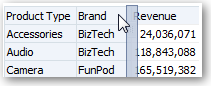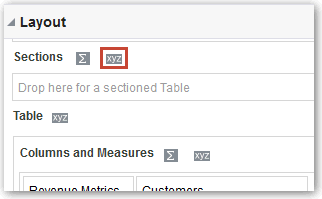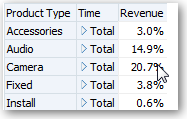שינוי מתווה הנתונים בתצוגות
השתמש בחלונית המתווה כדי לשנות את האופן שבו הנתונים מאורגנים במבט.
בצע משימות כמו הוספה וארגון מחדש של עמודות והוספת סה"כים.
נושאים:
הוספה וסידור מחדש של עמודות בתצוגות
אפשר להוסיף ולסדר מחדש עמודות בתצוגות.
נושאים
הוספת עמודות לתצוגות
נושא זה מסביר איך להוסיף עמודה למבט.
- גרור את העמודה מחלונית תחומי הנושא אל המיקום המתאים בעורך המבט.
- גרור את העמודה מחלונית תחומי הנושא ושמוט אותה על יעד מחיקה בחלונית המתווה של עורך המבט.
הסרת עמודות מתצוגות
אפשר להסיר עמודות מתצוגות.
הסרת עמודה ממבט מסוים אינה מסירה אותה מהניתוח הבסיסי או ממבטים אחרים. אם ברצונך להסיר את העמודה מהניתוח ומכל המבטים, הסר אותה באמצעות כרטיסיית קריטריונים.
- פתח את התצוגה לעריכה.
- במקטע עמודות וממדים של חלונית המתווה, לחץ על אפשרויות נוספות.
- בחרהסר עמודה.
סידור מחדש של עמודות בתצוגות
תוכל לסדר מחדש עמודות בתצוגות.
כדי לסדר מחדש עמודות בחלונית מתווה:
-
פתח את התצוגה לעריכה.
-
בחלונית מתווה, גרור ושמוט את העמודה למיקום הדרוש.
פרוצדורה זו מפרטת את השלבים הבסיסיים ביותר לסידור מחדש של עמודות באמצעות החלונית מתווה. אפשרויות רבות זמינות לסידור עמודות בחלונית 'מתווה'. ראה אודות יעדי שמיטה בחלונית המתווה.
הגדרת מאפיינים למקטעי נתונים בתצוגות
אפשר לציין מאפיינים לגוף התצוגה, למשל טבלת ציר, או יעד לשמיטה, למשל מדור.
לדוגמה, אפשר להגדיר את צבע הרקע לירוק בהיר ולהוסיף מעבר דף בטבלה ארוכה של ערכי הכנסה.
הוספת סכומים כוללים לטבלאות ולטבלאות ציר
בחלונית 'מתווה', תוכל להוסיף סה"כים של עמודות בטבלאות וטבלאות ציר.
תוכל להציב את הסה"כים במיקומים שונים בתצוגה. תוכל להוסיף סה"כים לעמודות שמוצגות בקצוות שונים. לכל מדד, הסה"כ משתמש בכלל הסכימה של אותו מדד.
אם תציין סה"כ ביעד השמיטה שורות או עמודות של טבלת ציר, הסה"כים שיוצגו הם התוצאות של העמודות המצוינות ביעד השמיטה מדדים. ערכי סה"כ אינם מוצגים בקצוות העמודות או השורות של טבלת הציר אלא בנתונים במרכז טבלת הציר.
הצגת הסכומים המצטברים והערכים היחסיים בטבלאות ציר
תוכל להשתמש בחלונית מתווה כדי להציג סכומים מצטברים או את הערך היחסי של עמודות מדד בטבלאות ציר.
נושאים
הצגת סכומים מצטברים עבור עמודות מדדים בטבלאות ציר
בטבלת ציר ניתן להציג מדדים מספריים כסכומים מצטברים, כאשר כל תא רציף של המדד מציג את הסכום הכולל של כל התנאים הקודמים עבור מדד זה. אפשרות זו היא תכונת תצוגה בלבד, ואין לה כל השפעה על התוצאות בפועל של טבלת הציר.
בדרך כלל, סכומים מצטברים מוצגים לעמודות תכונות כפולות או לעמודות מדדים שעבורן האפשרות להצגת נתונים כאחוזים מהעמודה נבחרה, כאשר הערך האחרון הוא 100 אחוז. לדוגמה, אפשר להציג סכום מצטבר ואחוזים כדי להציג התקדמות לקראת יעד ההכנסה של 2 מיליון דולר לשנה הבאה. סכומים מצטברים חלים על כל הסיכומים הכוללים. הסכום המצטבר של כל רמת פירוט מחושב בנפרד.
כותרות עמודות אינן מושפעות כאשר אפשרות הסכום המצטבר נבחרת. תוכל לעצב את כותרת העמודה אם אתה רוצה שהיא תציין שאפשרות הסכום המצטבר פעילה.
כללי השימוש הבאים חלים על סכומים מצטברים:
-
סכום מצטבר אינו תואם לפונקציה RSUM של SQL - התוצאה תהיה סכום מצטבר של הסכומים המצטברים.
-
כל הסכומים המצטברים מאופסים בכל מדור חדש. סכום מצטבר לא מתאפס במעבר בתוך מדור או נמשך על פני מדורים.
-
אם מדד אינו מוצג בעמודה אחת או בשורה אחת, המדד מסוכם משמאל לימין ומלמעלה למטה. התא בפינה הימנית העליונה מכיל את הסכום הכולל. סכום מצטבר לא מתאפס בכל שורה או עמודה.
- פתח את תצוגת טבלת הציר בעורך התצוגה.
- בחלונית 'מתווה', באזור 'מדדים', לחץ על אפשרויות נוספות עבור השורה או העמודה שיש לסכם.
- בחר הצג כסכום מצטבר.
הצגת ערכים יחסיים בעמודות מדדים בטבלאות ציר
בטבלת ציר, אפשר להמיר מדדים מאוחסנים או מחושבים באופן דינמי לאחוזים או לאינדקס.
כך מוצג הערך היחסי של הפריט, בהשוואה לסה"כ, ללא צורך ליצור במפורש פריט מחושב לצורך זה. אפשר להציג את המדד כאחוז בין 0.00 ו-100.00 או כאינדקס בין 0 ו-1.
לדוגמה, אם אתה משתמש בטבלת ציר כדי לבחון מכירות לפי מוצר, תוכל לשכפל את מדד המכירות ולהציג אותו כאחוז של הסה"כ. הדבר יאפשר לך להציג את המכירות בפועל ואת האחוז מהמכירות עליו אחראי כל מוצר.